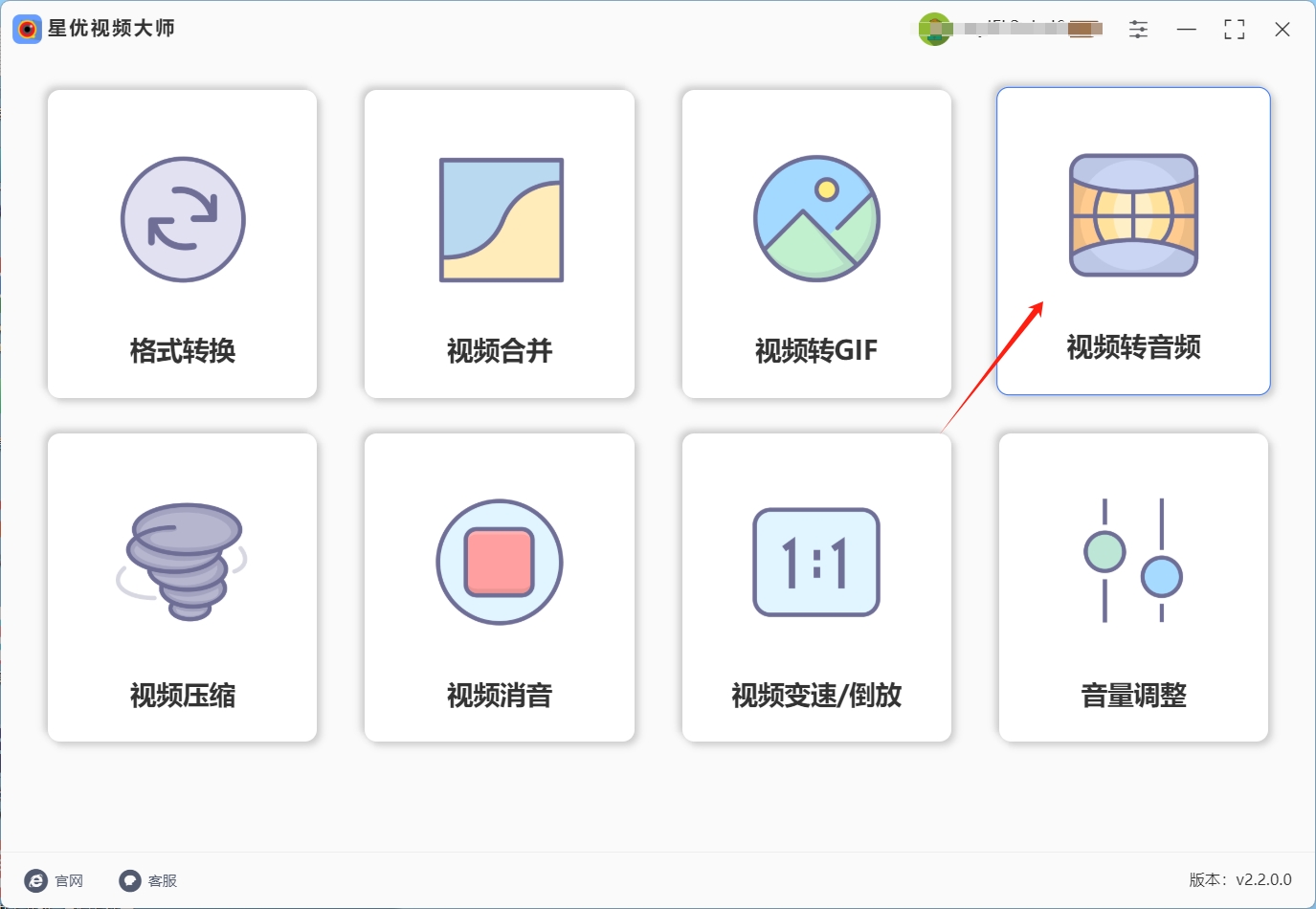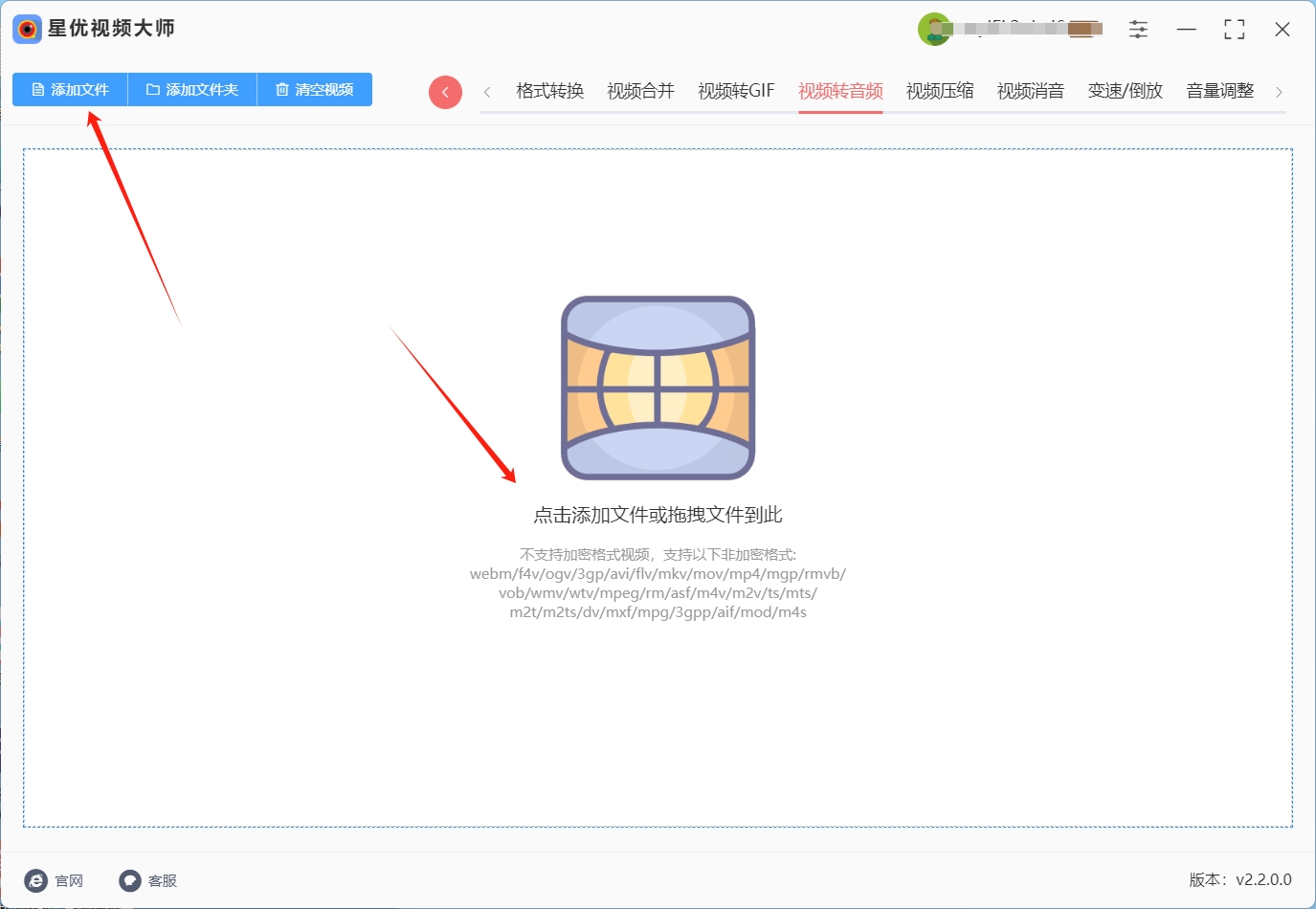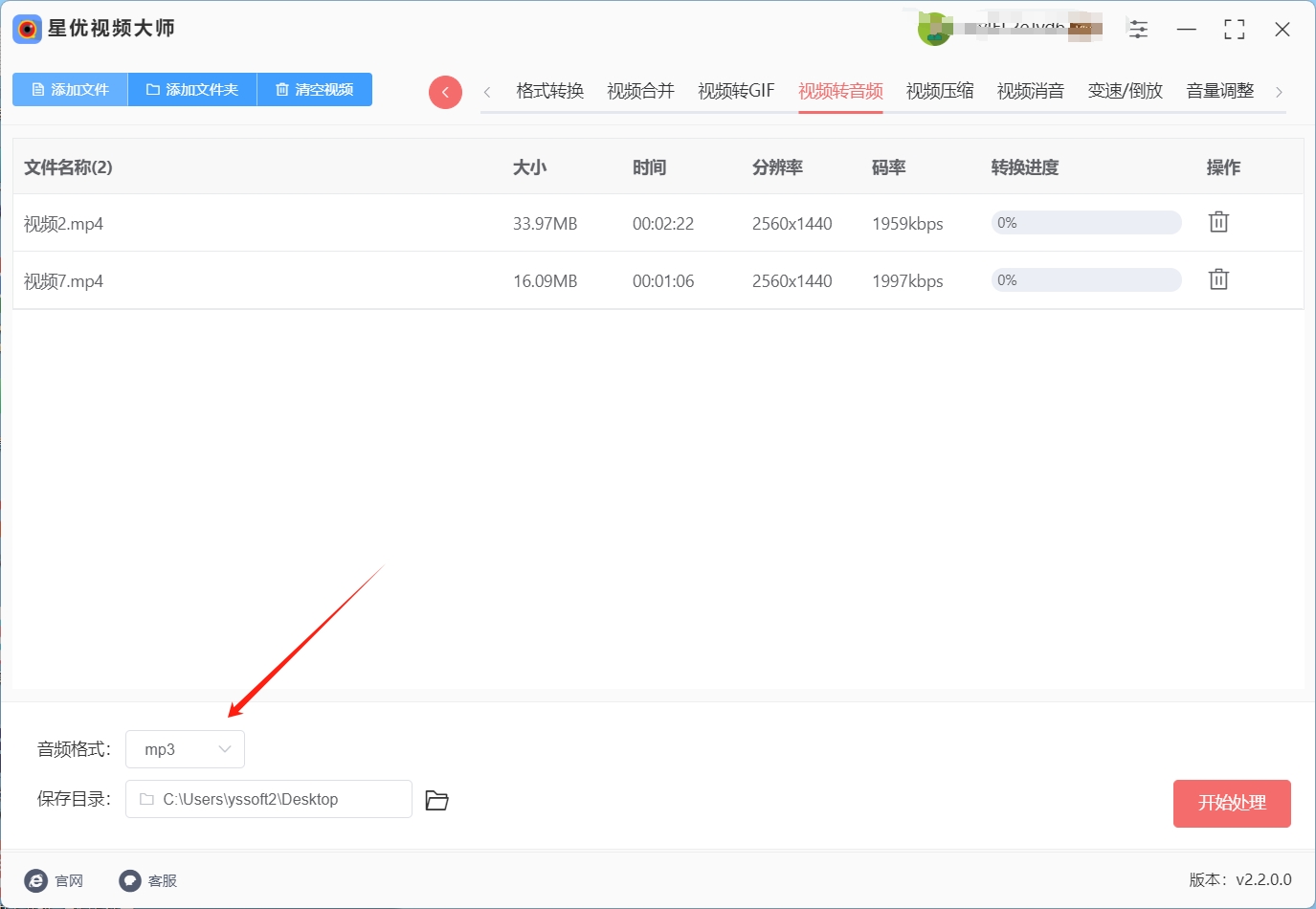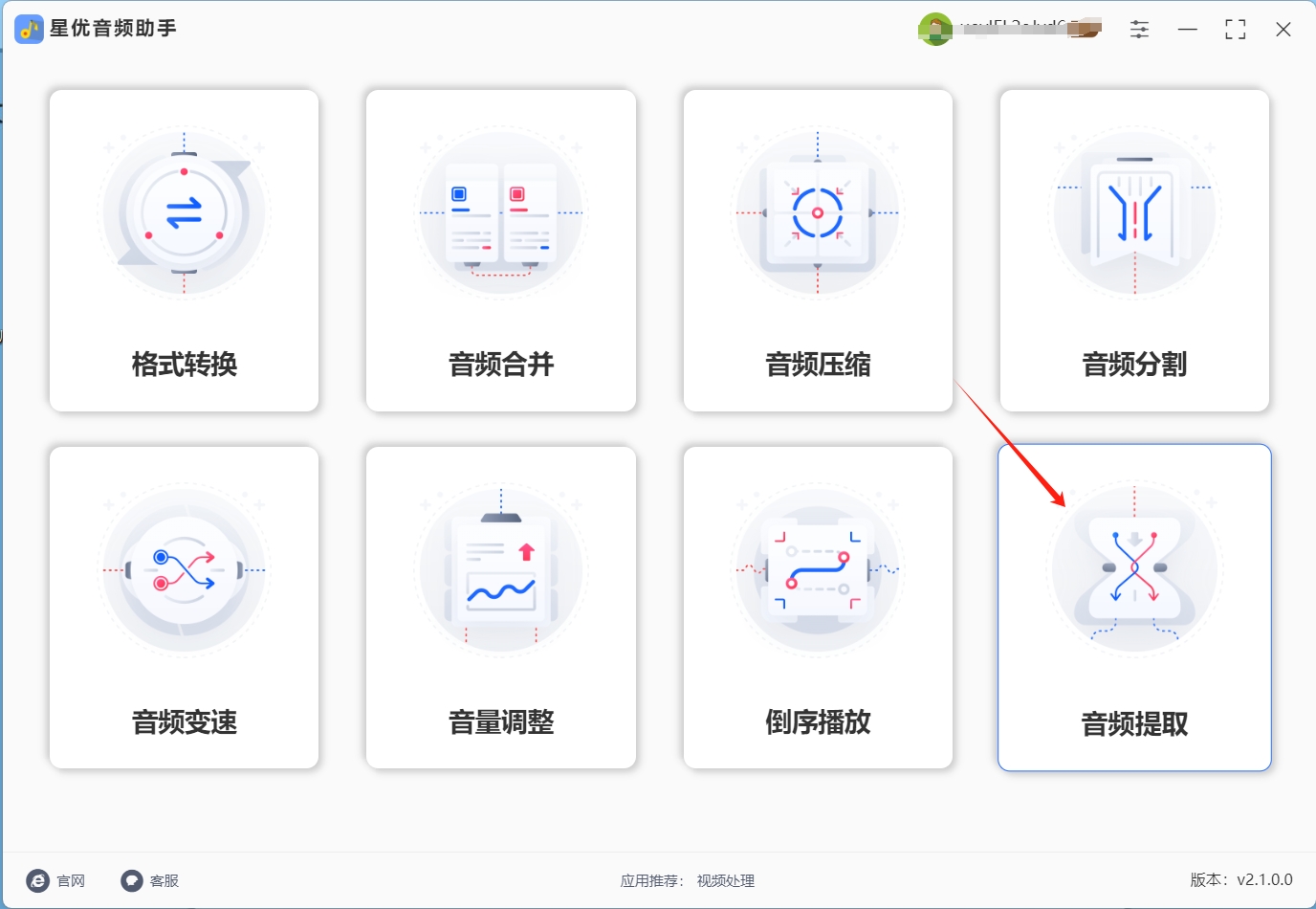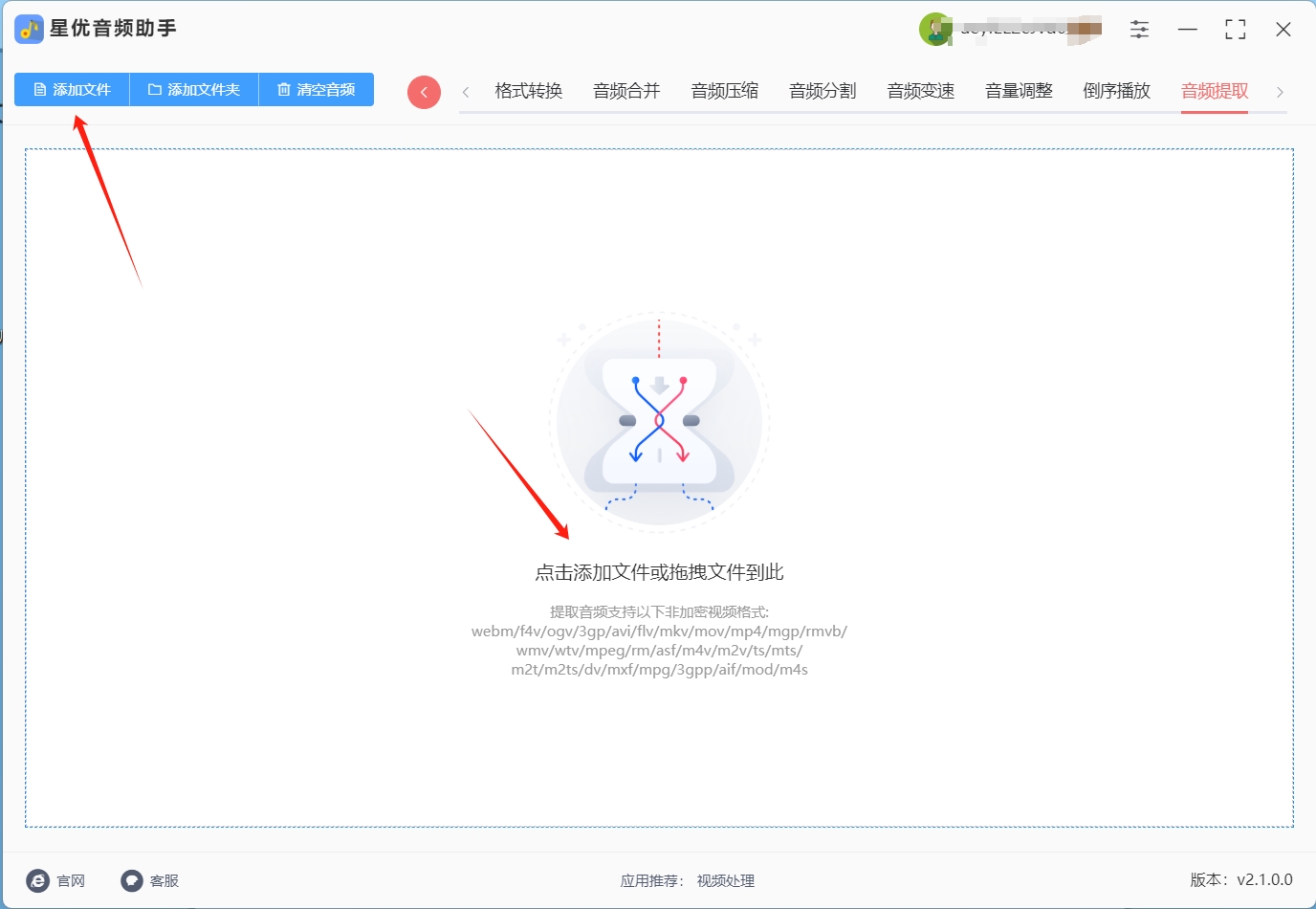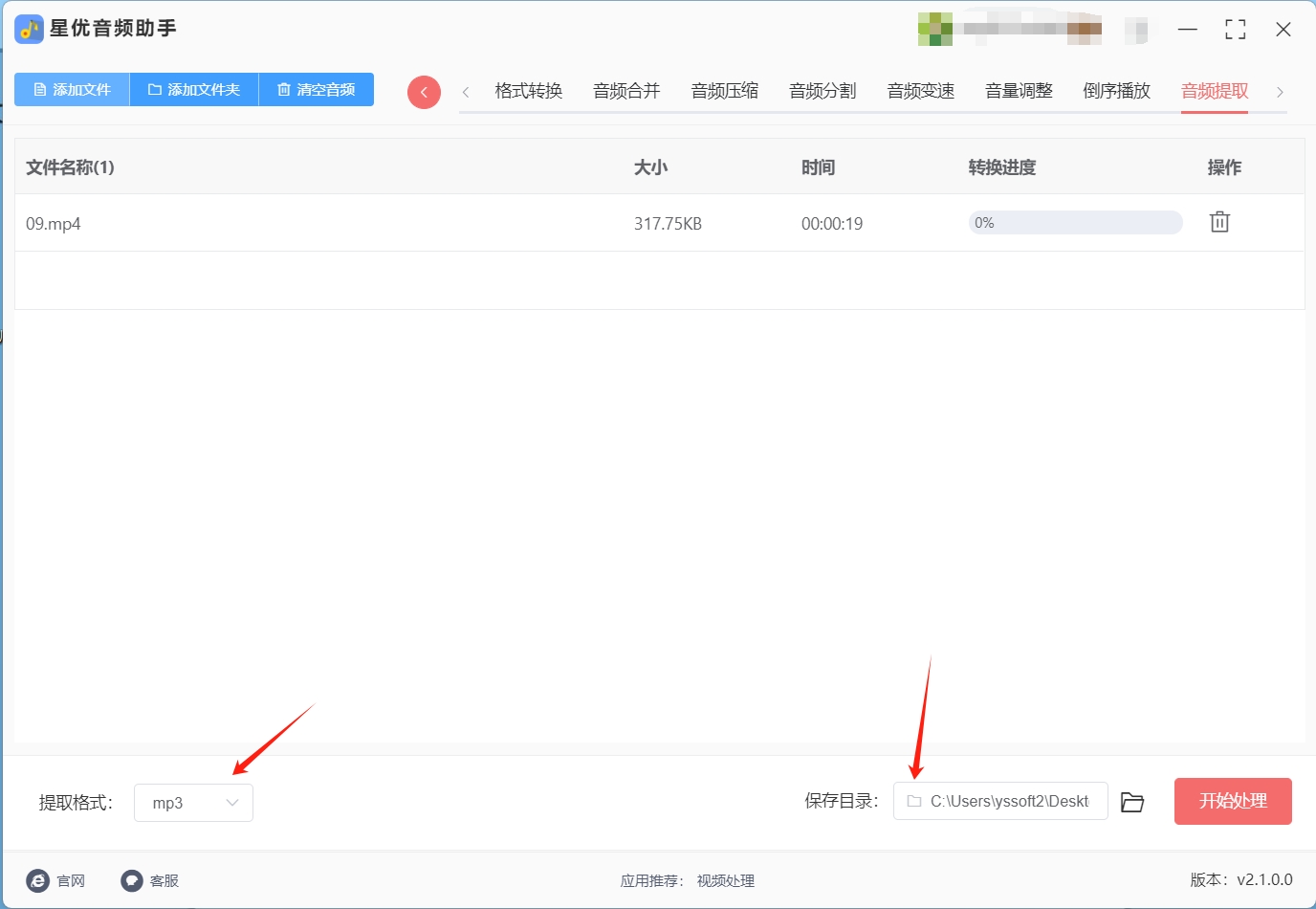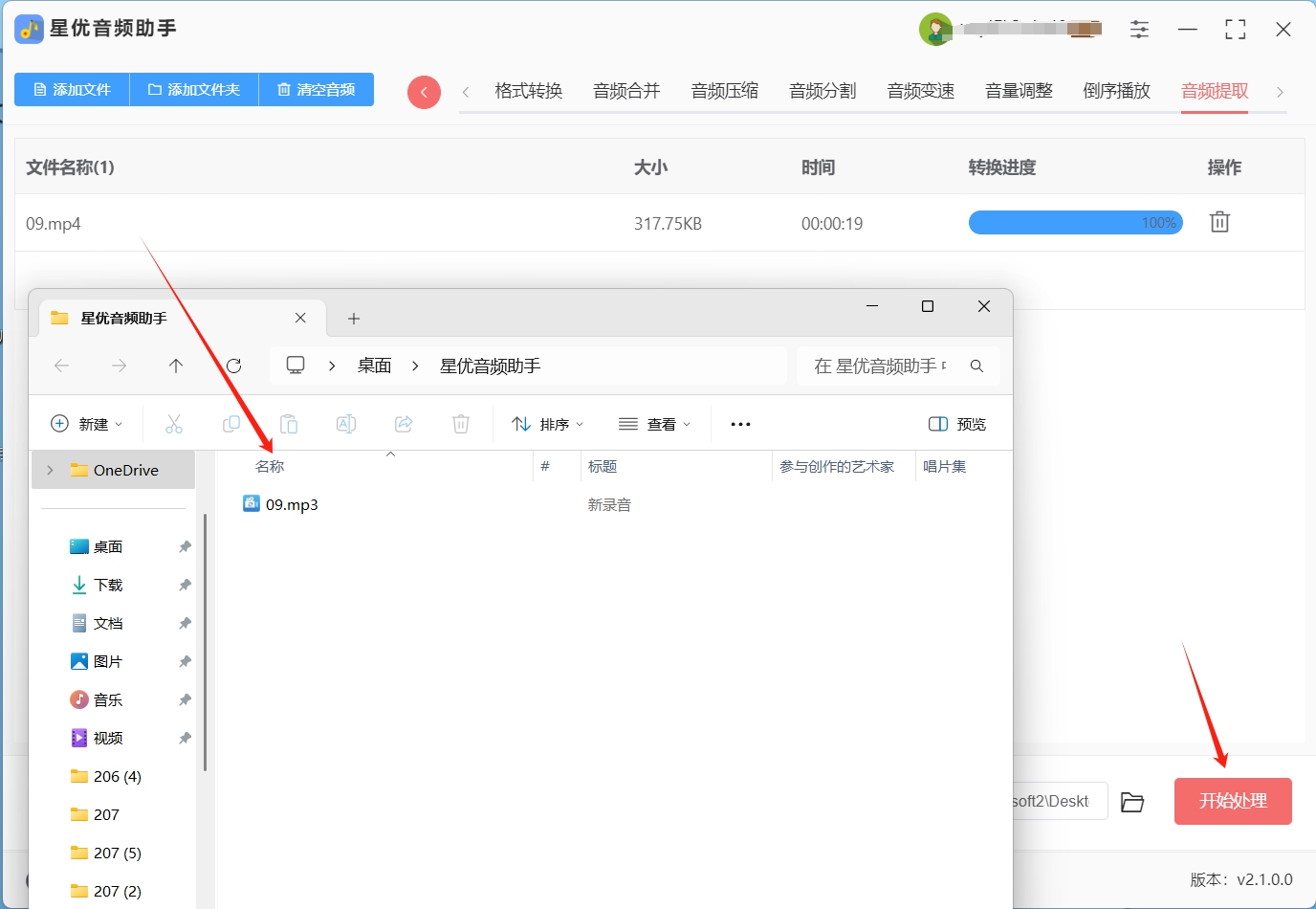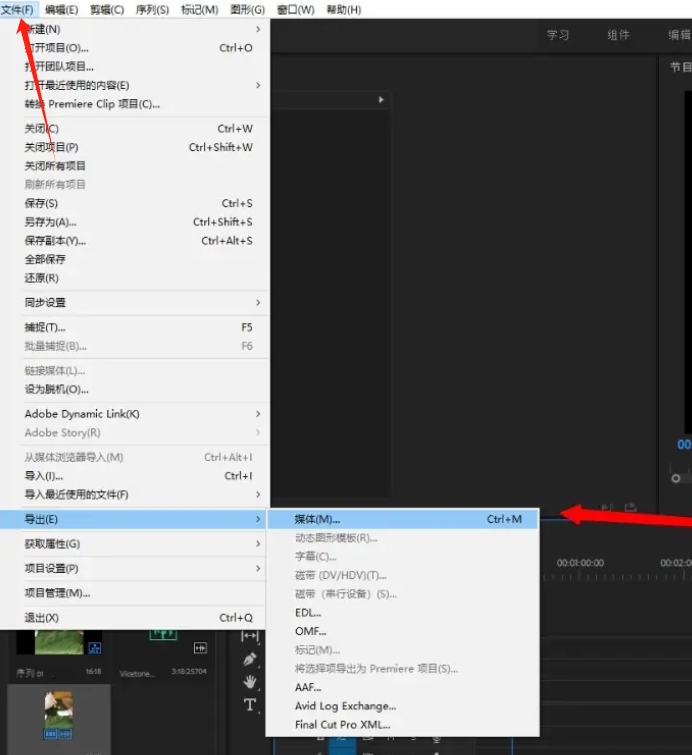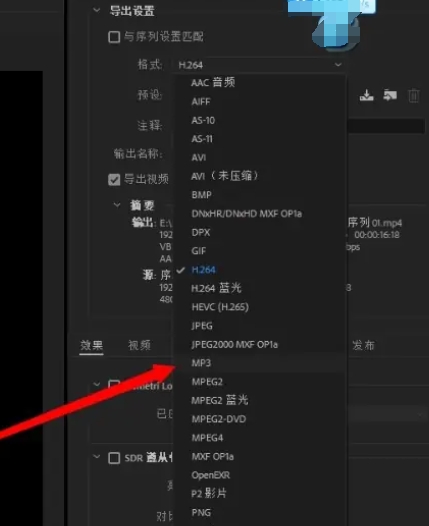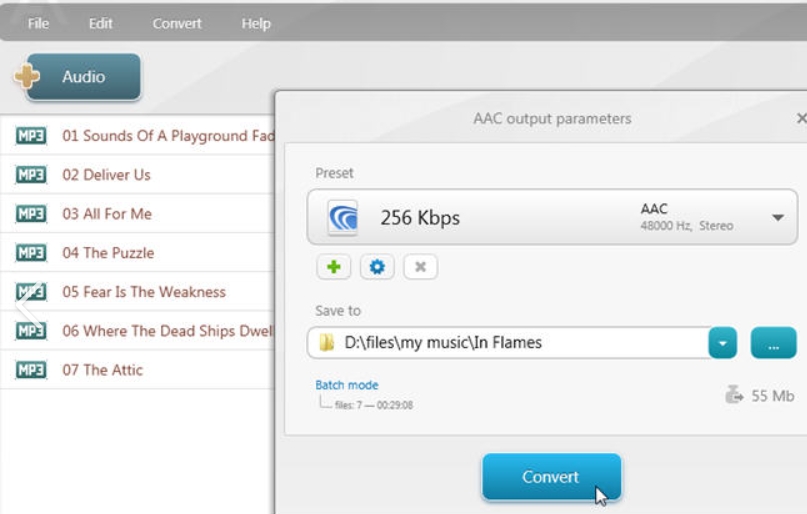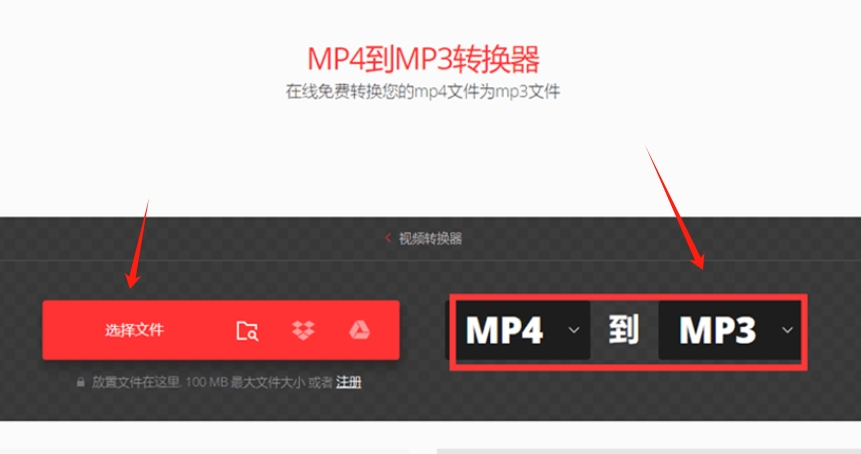如何将视频转换成mp3?在如今的数字时代,视频与音频素材的应用范围越来越广泛,尤其是在社交媒体、在线学习和内容创作中,音频素材的需求不断增长。许多人可能并没有意识到,视频不仅是视觉享受的源泉,还是一个富含音频内容的宝贵资源。将视频转换成MP3格式,可以提取出视频中的音频内容,从而获得可供进一步使用的音频素材。这一过程在许多领域中都有着广泛的应用。视频中往往包含着丰富的语音和背景音乐,对于那些需要音频素材的创作者而言,视频就像一个宝库。例如,播客、教学视频和演讲内容,往往包含了丰富的语音信息,转换成MP3格式后,音频便可以被单独提取出来,方便用作再编辑或二次创作。这对于需要高效收集素材的内容创作者来说,节省了大量的时间和精力。
如果你从事短视频行业,那么应该知道音频素材对于创作的重要性吧,获取音频的方法很多,其中将视频转成mp3音频就是最重要的一种。那视频怎么转换成mp3音频呢?小编已经为大家准备好了多个办法,相信大家都能够看得懂。

方法一:使用“星优视频大师”软件将视频转成mp3
下载地址:https://www.xingyousoft.com/softcenter/XYVideos
步骤1,打开电脑上的“星优视频大师”软件,软件请打开提前安装好,软件首页上你可以看到八个功能,按照本次转换的目的,请你点击其中的【视频转音频】功能选项。
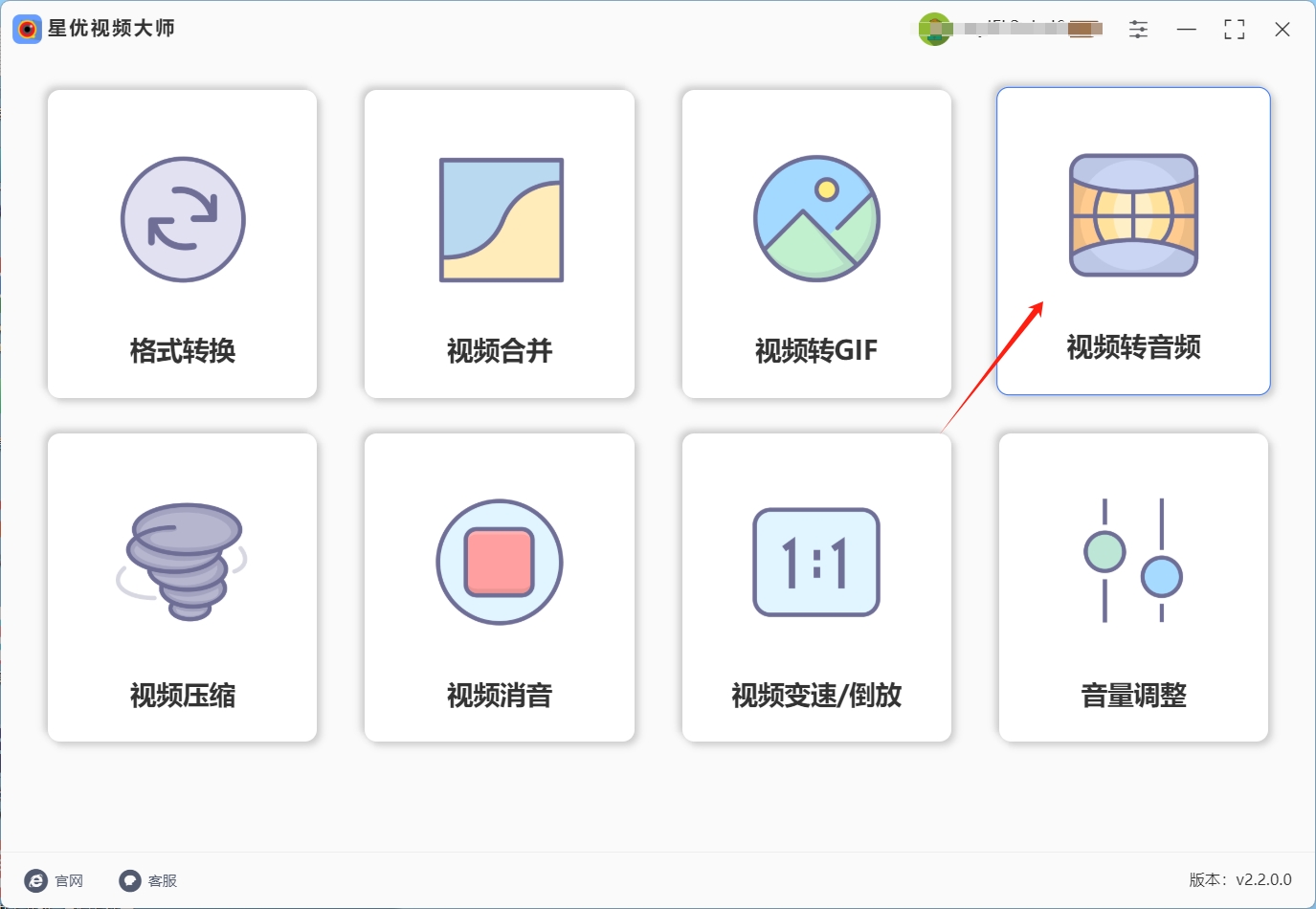
步骤2,进入功能界面后你可以点击【添加文件】按键或者软件中间的图标,然后将等待转换的视频添加到软件里,软件支持批量转换。
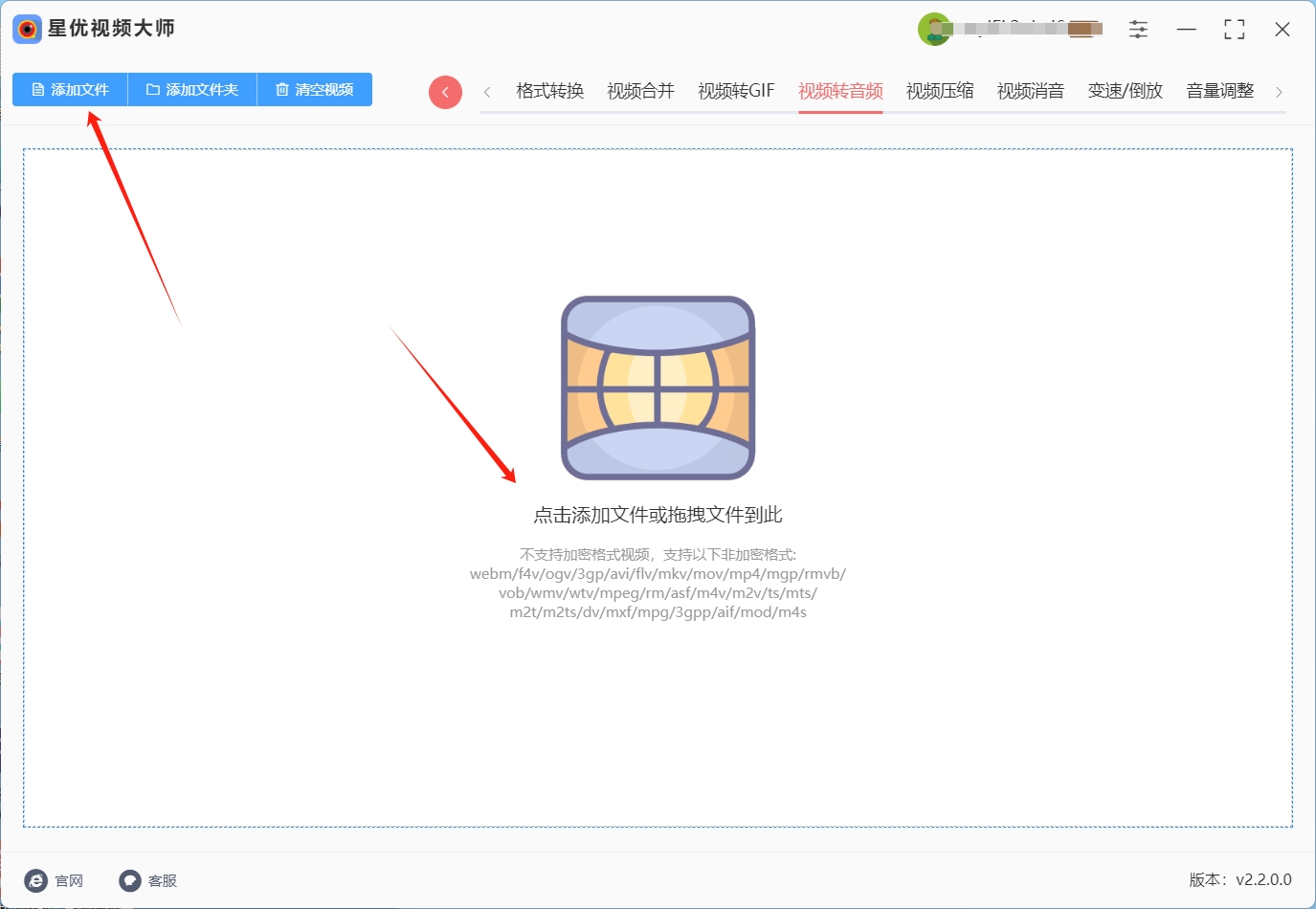
步骤3,在左下角进行设置,先将转换后的【音频格式】设置为mp3;然后还可以设置保存目录,指定某个文件夹用于转换后得到的mp3文件,如果不设置mp3文件会被保存到电脑桌面上。
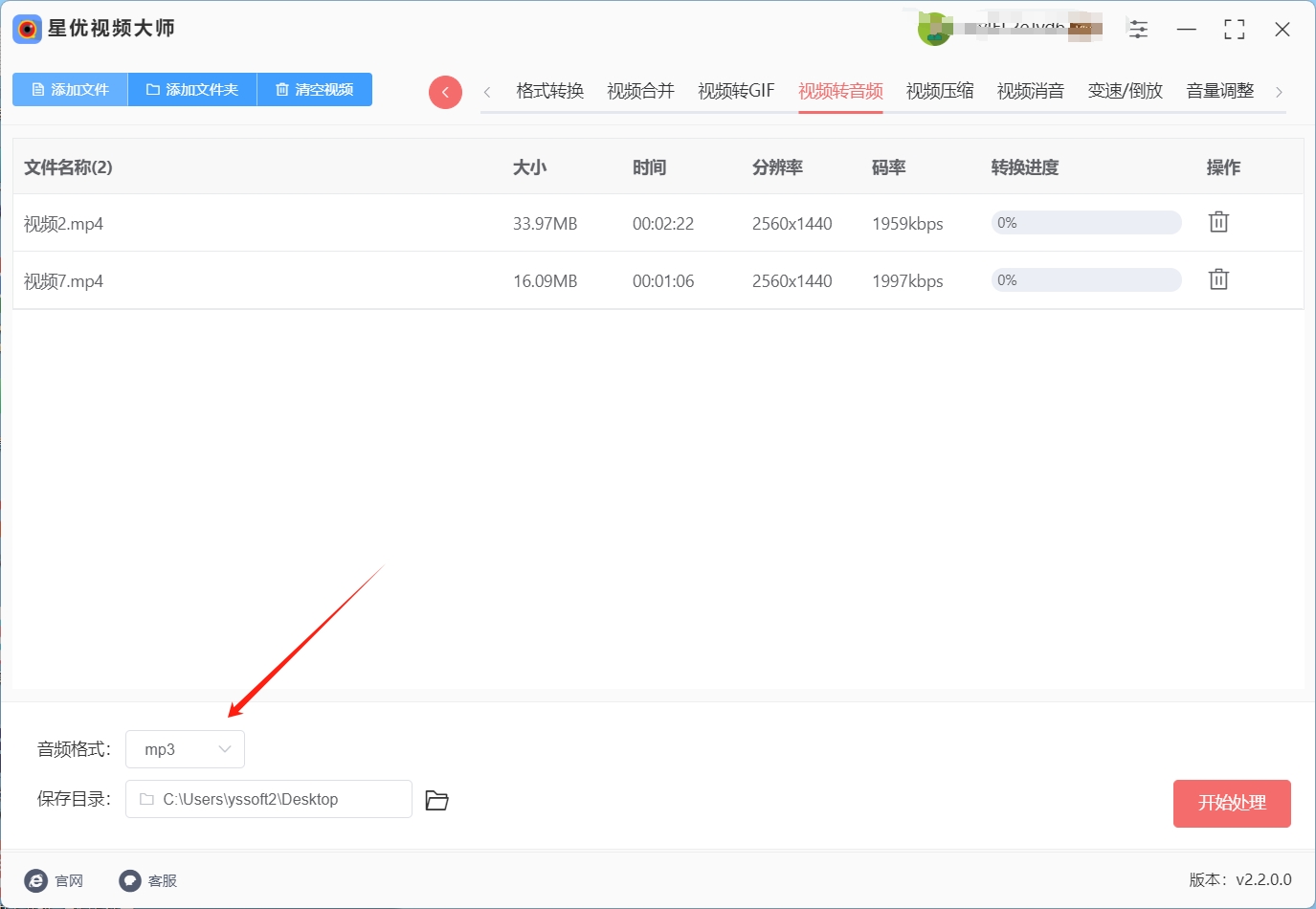
步骤4,点击右下角【开始处理】红色按键后,转换程序就被正式启动了,转换结束时软件会弹出保存目录,这样大家就能在第一时间查看和使用转成的mp3文件。

步骤5,从下图可清楚的看到,添加到软件里的视频被成功转换为了mp3格式的音频,达到了本次操作的目的,证明方法使用正确。

方法二:使用“星优音频助手”软件将视频转成mp3
下载地址:https://www.xingyousoft.com/softcenter/XYAudio
星优音频助手是一款专注于音频处理的实用软件,它功能丰富且易于操作,特别适合电脑小白使用。除了常规的音频格式转换,如将视频转成 MP3,还具备音频剪辑、混音、音量调节等功能,能满足多样化的音频处理需求。该软件支持众多常见视频格式导入,如 MP4、AVI、WMV 等,让用户轻松提取视频中的音频部分。
详细操作步骤
(一)首先,在电脑上打开星优音频助手软件。如果尚未安装,可前往其官方网站下载并完成安装后再启动。
(二)进入软件主界面后,在众多功能模块中,找到并点击 “音频提取” 功能选项。
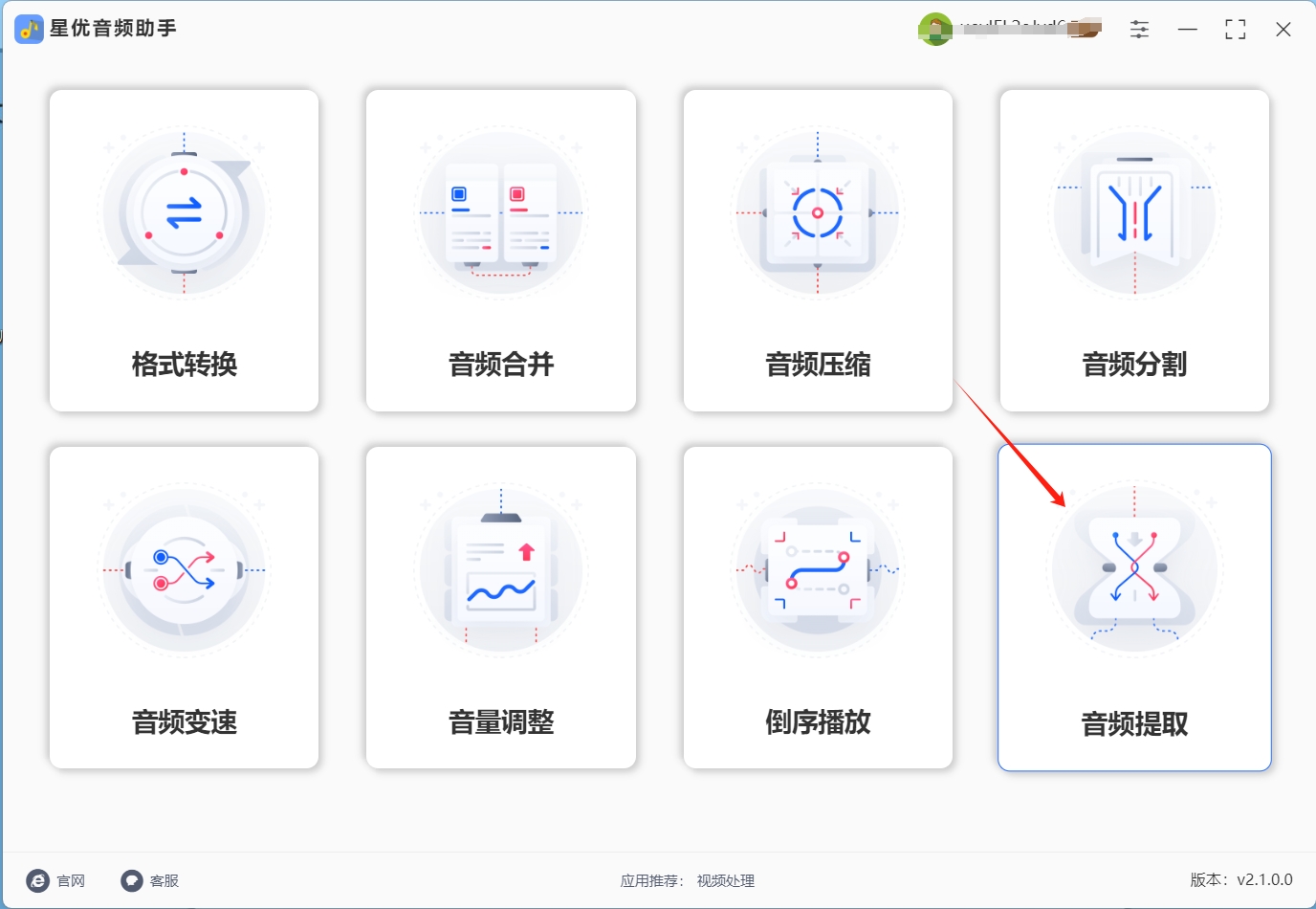
(三)跳转新的界面后,点击 “添加文件” 按钮,此时会弹出电脑文件夹窗口。在文件夹中找到需要转换的视频文件,若要转换多个视频,可按住 Ctrl 键,依次选中不同的视频文件,支持 MP4、AVI 等常见格式,选好后点击 “打开”,即可将视频文件导入到软件中。
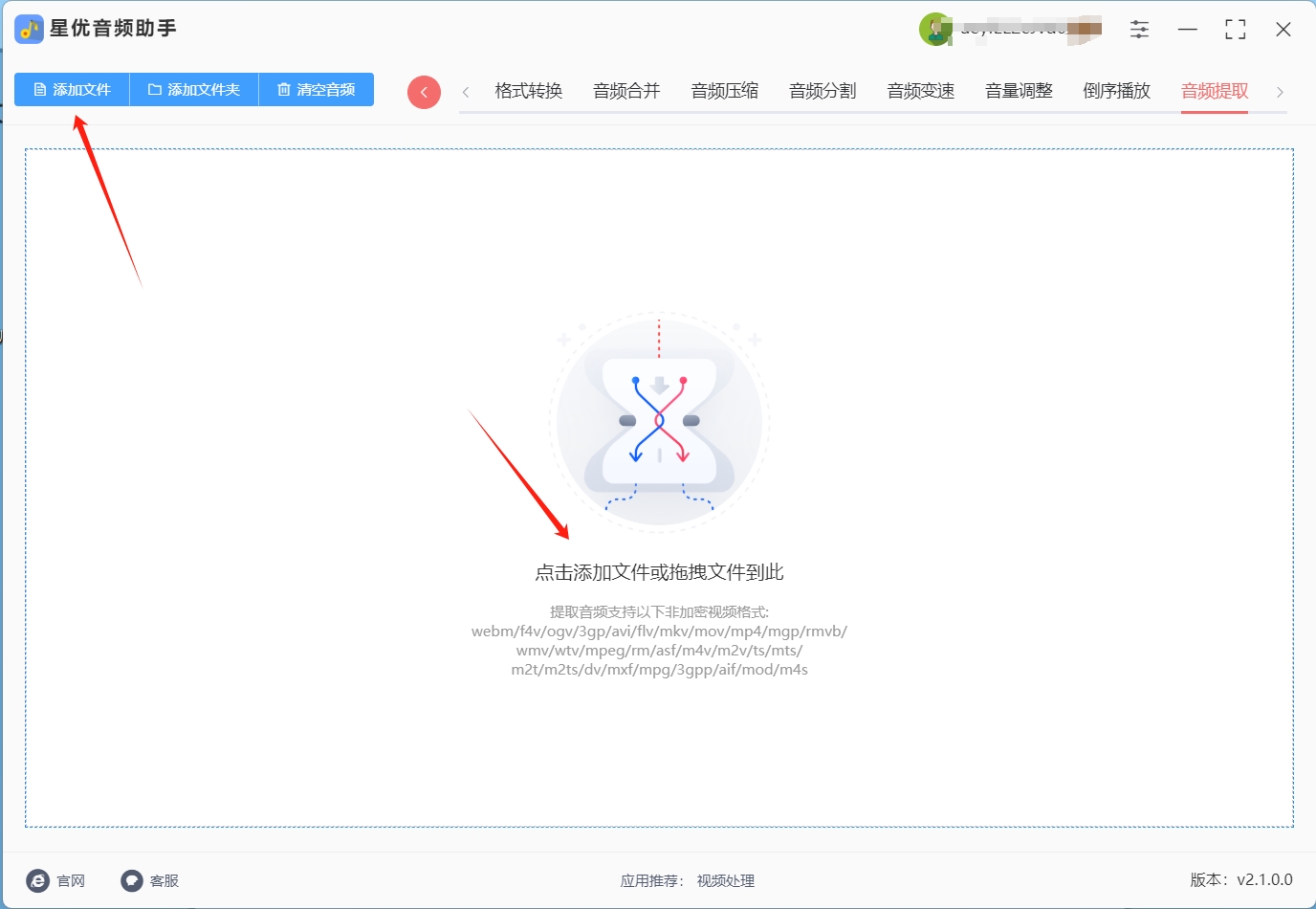
(四)导入视频后,软件界面一般会显示文件的相关信息,如文件名、时长等。在提取格式设置处,点击下拉菜单,选择 “MP3” 作为输出格式。
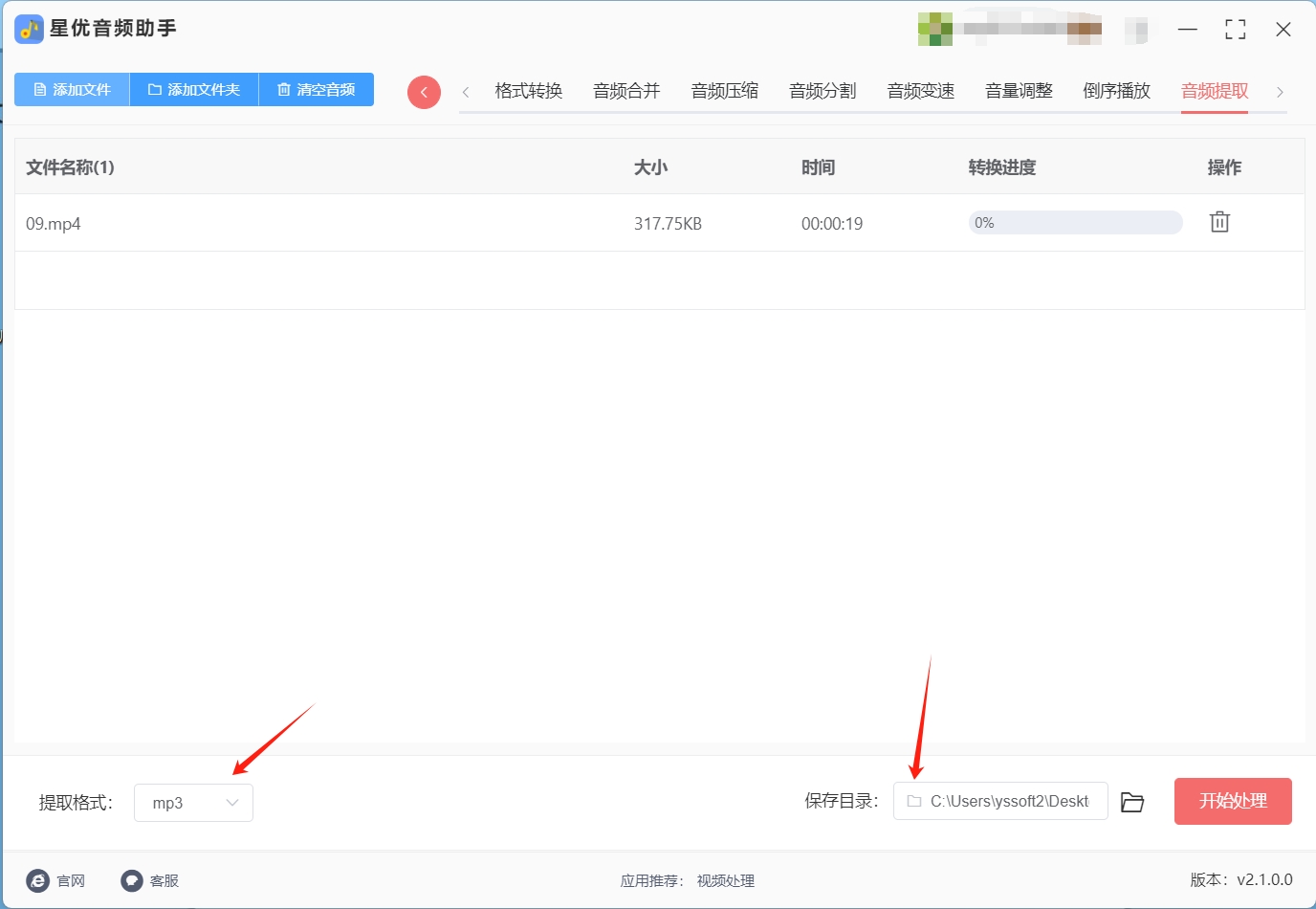
(五)设置完成后,点击 “开始处理” 按钮。软件便会开始工作,将视频中的音频提取出来并转换为 MP3 格式。转换过程中,会显示进度条,方便用户了解转换的进度情况。当进度条显示 100% 时,即表示转换完成。
(六)转换完成后,软件会提示转换成功,并自动打开 MP3 文件的保存文件夹。用户可以直接点击文件夹中转换好的 MP3 文件。
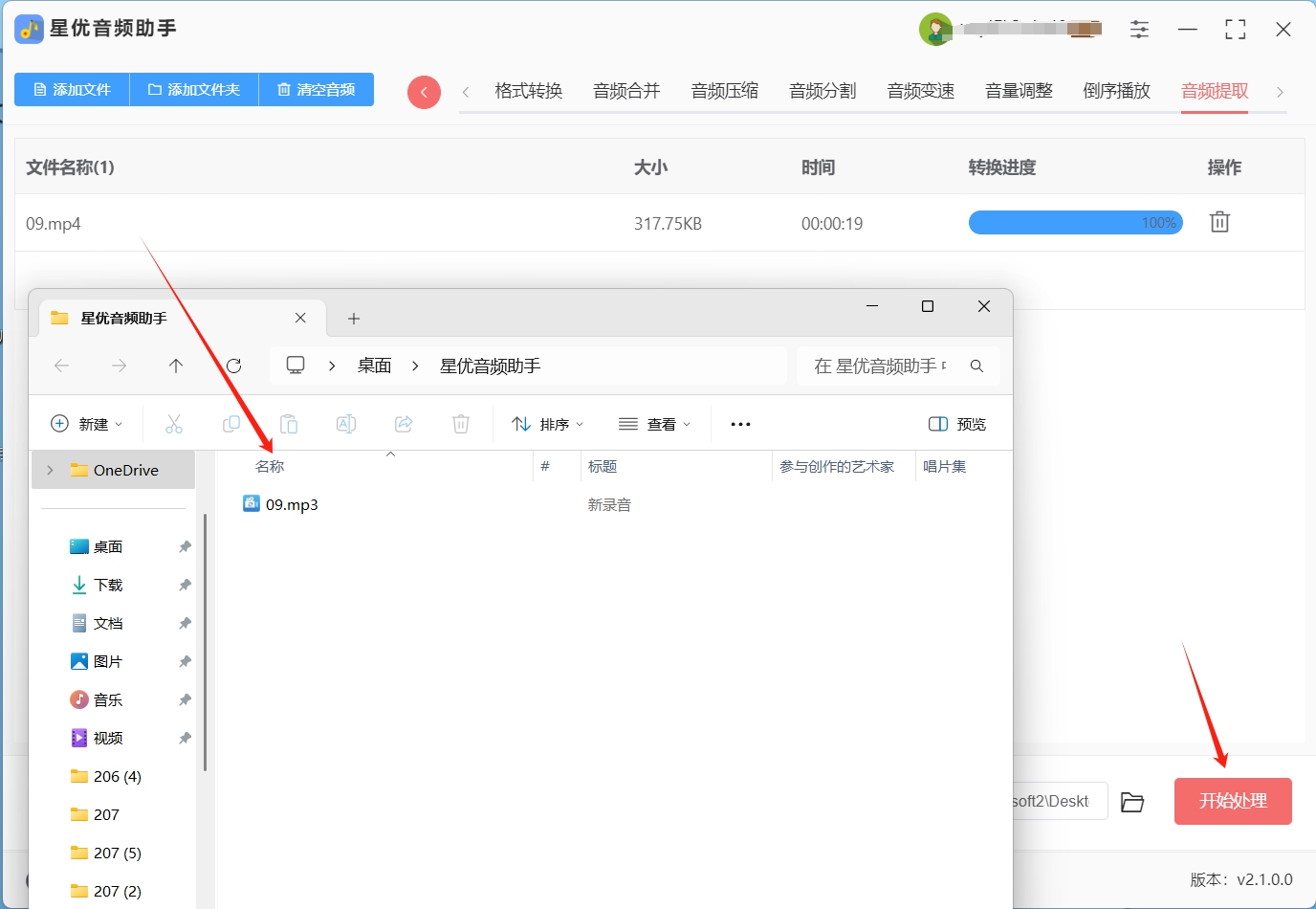
方法三:使用“Adobe Premiere”软件将视频转成mp3
Adobe Premiere(简称PR)是一款非常强大的视频编辑软件,它不仅可以用来剪辑视频,还能用来提取音频。如果你已经安装了PR,那么利用它来把视频转成MP3是一个非常专业且高效的选择。
优势
PR最大的优势在于它可以精确剪辑音频片段,你可以自由选择提取音频的起始点和结束点,甚至可以对音频进行更复杂的编辑,比如调整音量、添加音效等。这对于有更高要求的用户来说非常实用。
适应人群
适合已经安装了PR的用户,尤其是那些有一定视频编辑基础的小白。如果你对PR的基本操作有所了解,那么提取音频并转成MP3会非常简单。
使用场景
当你需要从视频中提取高质量的音频,并且对音频的剪辑有较高要求时,比如提取电影原声、视频背景音乐或者制作音频素材,PR是一个非常不错的选择。
详细操作步骤
① 打开PR并导入视频:打开Adobe Premiere软件,创建一个新项目。点击“文件”然后点击“导入”,在弹出的窗口中找到你的视频文件并导入。
② 拖到时间轴:将导入的视频文件拖动到下方的时间轴上,这样就可以开始编辑了。
③ 分离音视频:右键点击时间轴上的视频轨道,选择“取消链接”。这样音频和视频就会分离,你可以单独操作音频轨道了。
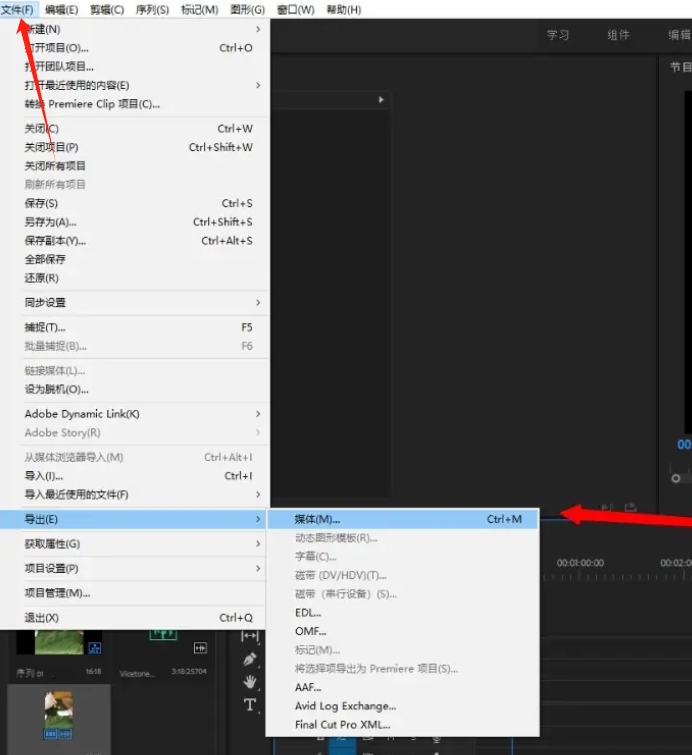
④ 删除视频轨道:选中视频轨道,直接按“Delete”键删除,只保留音频轨道。
⑤ 导出音频:点击“文件”然后点击“导出”然后点击“媒体”。在导出设置中,选择“MP3”格式,并设置保存路径。
⑥ 完成导出:点击“导出”,等待软件完成导出过程。导出完成后,你就可以在设置的保存路径中找到MP3文件啦!
注意要点
导出设置:PR的导出设置比较复杂,如果你是新手,建议选择默认的音频参数,这样可以避免出现音质问题。
文件格式:确保导入的视频文件格式是PR支持的格式,常见的如MP4、AVI等。
保存路径:在导出时,记得选择一个方便找到的保存路径,比如桌面或者专门的文件夹。
软件版本:如果你的PR版本较旧,可能会出现兼容性问题,建议更新到最新版本。
通过Adobe Premiere提取音频并转成MP3,不仅可以满足你对音频提取的需求,还能让你对音频进行更精细的编辑。如果你已经会用PR,那就试试这个方法吧!
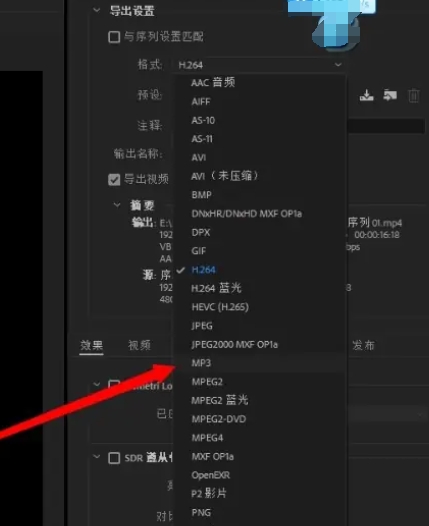
方法四:使用“Free Audio Changer”软件将视频转成mp3
简介
一款简单易用的音频转换器,界面直观,操作流程清晰,支持多种音频格式之间的转换,包括将视频文件转换为音频格式。
优势
操作简单易懂,新手能快速上手,不仅支持常见视频格式转音频,还能对转换后的音频进行简单设置,如调整音质、声道等。
适应人群
适合对音频转换有基础需求,追求操作便捷的电脑小白用户,用于日常将视频中的音频提取出来播放。
使用场景
常用于将喜欢的电影、电视剧中的插曲提取出来,转换为 MP3 格式,添加到自己的音乐播放列表中,随时收听。
详细操作步骤
1) 启动 Free Audio Changer 软件,在软件界面中,点击 “+ 添加文件” 按钮。
2) 在弹出的文件选择窗口中,找到需要转换的视频文件,选中后点击 “打开”,将视频导入软件。
3) 在软件界面下方,找到输出格式选择区域,点击下拉菜单,选择 “MP3” 格式。
4) 根据自己的需求,调整输出设置,比如音质(可选择高、中、低不同音质)、声道(单声道或立体声)等。
5) 设置好后,点击 “转换” 按钮,软件开始将视频转换为 MP3 格式,转换完成后,在软件指定的输出文件夹中可找到转换好的 MP3 文件。
方法注意要点
转换前仔细检查视频文件是否正确导入,以及输出格式和设置是否符合自己的需求。
若转换后的 MP3 文件音质不理想,可尝试调整音质设置,重新进行转换。
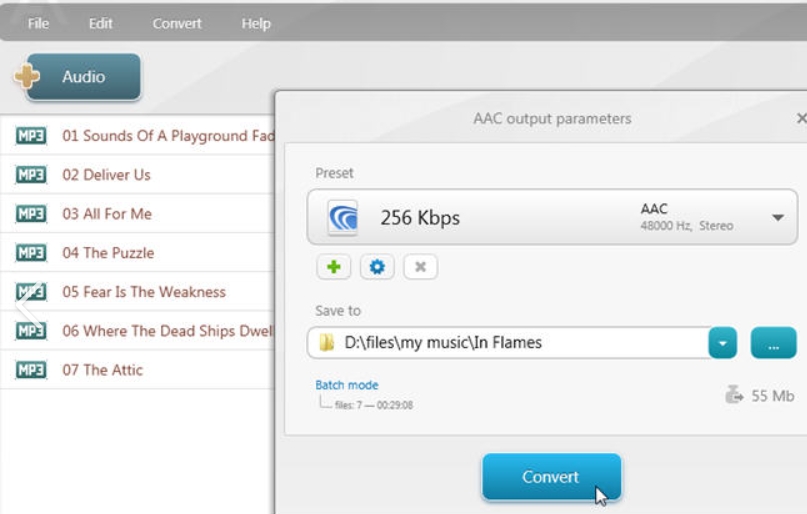
方法五:使用“云朵在线转换器”软件将视频转成mp3
在当今数字化的时代,视频转成mp3的需求日益增长。无论是为了提取视频中的精彩音频用于剪辑创作,还是单纯想将视频中的音乐保存为音频文件方便在移动设备上随时收听,都需要掌握视频转成mp3的方法。下面为你详细介绍如何利用云朵在线转换器官网进行视频转成mp3的操作步骤。
1. 打开浏览器并访问官网
首先,你需要打开电脑上安装的任意一款浏览器,搜索云朵在线转换器,然后按下回车键,等待浏览器加载并访问该官网。云朵在线转换器是一个功能强大且操作便捷的在线文件转换平台,它支持多种类型的文件转换,其中就包括视频转成mp3的功能。
2. 找到并进入“视频转音频”功能
当成功访问云朵在线转换器官网后,你会看到官网的首页界面。在首页上,仔细浏览页面内容,找到“视频转音频”这个功能选项。通常,该功能选项会以比较醒目的方式展示在页面上,可能是一个图标或者文字链接。一旦找到“视频转音频”功能选项后,点击它,页面会自动跳转到视频转音频的操作页面,这是进行视频转成mp3的关键步骤。
3. 上传视频文件
进入视频转音频的操作页面后,在页面中找到“选择文件”按钮。点击该按钮后,会弹出一个文件选择窗口,你可以在自己的电脑存储中找到需要进行视频转成mp3的视频文件。视频文件的格式可以多种多样,常见的如MP4、AVI、FLV等格式都支持。选中你要转换的视频文件后,点击“确定”按钮,软件会开始上传该视频文件。如果你觉得通过点击“选择文件”按钮的方式比较麻烦,也可以直接将视频文件从文件夹中拖拽到操作页面指定的区域,软件会自动识别并上传该文件。
4. 设置输出格式并开始转换
当视频文件成功上传到操作页面后,接下来要设置输出格式。在操作页面中,找到格式选择的区域,点击该区域的下拉框,在众多的音频格式选项中,选择“MP3”。这一步明确了我们要将上传的视频文件转成mp3格式的音频文件。设置好输出格式后,在页面中找到“开始转换”按钮,点击它,云朵在线转换器官网会立即开始进行视频转成mp3的操作。转换过程所需的时间会根据视频文件的大小和官网的处理负载情况而有所不同。
5. 下载并保存MP3文件
当视频转成mp3的转换操作完成后,操作页面会显示转换成功的提示信息,同时会出现一个“下载”按钮。点击“下载”按钮,浏览器会开始下载转换好的MP3文件。你可以选择将下载的MP3文件保存到电脑的指定文件夹中,方便后续查找和使用。至此,你就成功地将视频文件转成mp3格式的音频文件了。
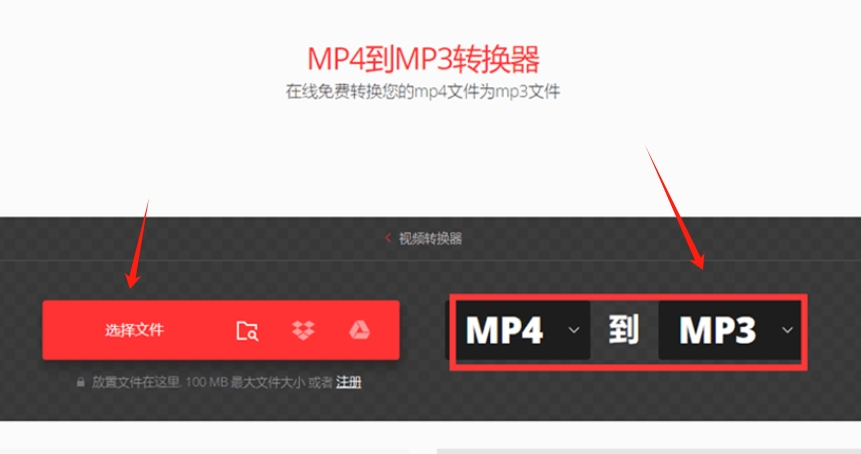
音频素材的灵活性使其可以应用于多种场景。例如,短视频制作、广告配乐以及视频剪辑等,音频的运用使得作品更加生动有趣。通过将视频转换成MP3格式,创作者可以将视频中的音效、对话、音乐等元素提取出来,用于为其他作品增色或创作新的内容。这种操作可以帮助内容创作者将一个视频中的音频提炼成独立的作品,或根据需要进行剪辑和混合,达到所期望的效果。此外,音频素材的转化也能帮助我们在一些特殊场景下更加便捷地使用信息。例如,在需要准备演讲稿、访谈音频剪辑或语音识别等场景中,直接将视频中的音频提取出来,可以减少繁琐的步骤,提高工作效率。对于那些不希望处理视频画面的用户,MP3格式音频便是一个非常理想的选择。这样,无论是在手机、电脑还是其他设备上播放,都极为方便。
总的来说,将视频转换成MP3格式,不仅能有效地提取视频中的音频素材,还能在各类创作、制作和使用过程中提供更多的灵活性和便利。随着音频内容需求的增加,这一转换方式为内容创作者提供了更多可能性,进一步推动了音频素材的广泛应用。上面就是将视频转换成mp3的方法全部介绍了,感谢大家的支持,学会后记得点赞支持一下哦。